Všechny prohlížeče obsahují tlačítka pro opětovné načtení, které po kliknutí aktualizují obsah karty stránky.
Google Chrome, Firefox a Edge však neobsahují nastavení stránky automatického obnovení, pomocí kterého by tyto prohlížeče nakonfigurovaly tak, aby automaticky obnovovaly webové stránky ve stanovených časových intervalech.
Přesto existují různá rozšíření pro všechny prohlížeče, které poskytují funkce automatického obnovení stránky.
V dnešní příručce prozkoumáme některá z nejlepších rozšíření pro prohlížeče Chrome, Firefox a Edge. Čtěte dále a dozvíte se více.
Jak mohu automaticky obnovovat stránky v Chrome, Firefoxu a Edge?
1Microsoft Edge
- Nainstalujte si rozšíření Refreshless.
- Dále otevřete stránku a nakonfigurujte automatické obnovování.
- Klikněte na ikonu Bez aktualizace pro Microsoft Edge tlačítko na navigačním panelu prohlížeče otevřete příponu jako na snímku přímo níže.
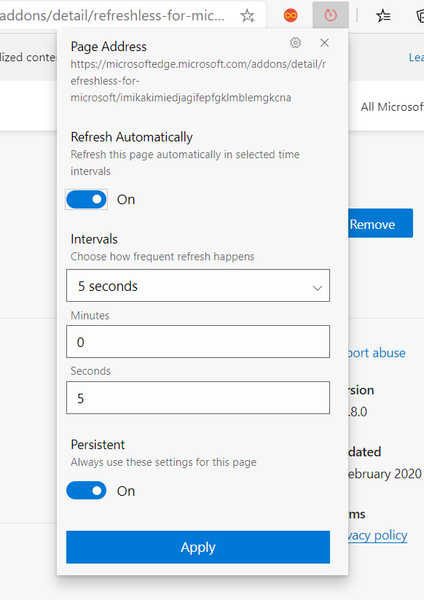
- Přepnout Obnovit automaticky možnost zapnuta.
- Zadejte hodnotu do pole Minuta.
- Poté zadejte hodnotu do textového pole Sekundy.
- Přepnout Trvalý nastavení na.
- Klikněte na ikonu Aplikovat knoflík. Poté bude ikona tlačítka rozšíření obsahovat odpočítávací časovač pro každou aktualizaci stránky.
Mozilla Firefox
- Nainstalujte si rozšíření Tab Reloader.
- zmáčkni + Přidat na tlačítko Firefox.
- Klepněte na Dobře, rozumím na oznámení Přebíječe záložek zobrazeném přímo níže.
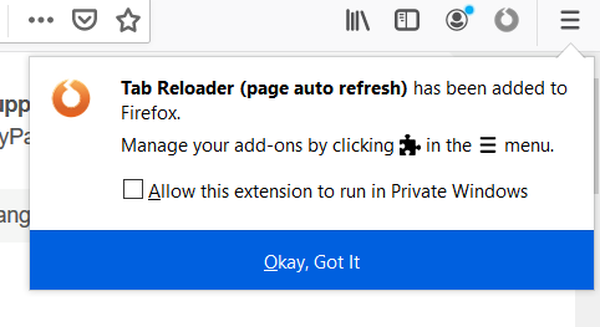
- Poté otevřete webovou stránku, která se automaticky obnoví.
- Klikněte pravým tlačítkem na záložku stránky a vyberte podnabídku Znovu načíst záložku zobrazenou přímo níže.
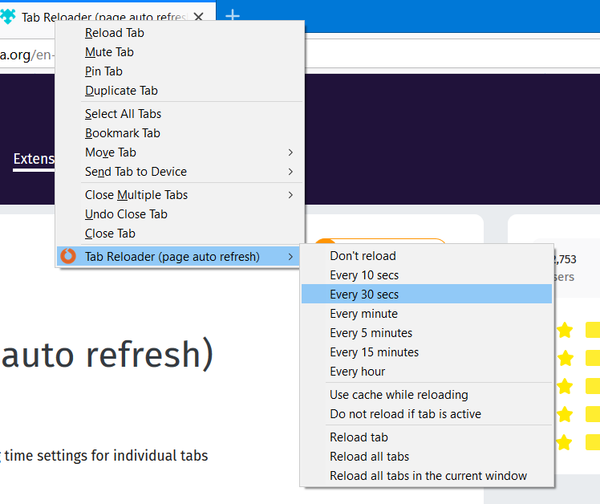
- V dílčí nabídce Tab Reloader vyberte interval časovače.
- Můžete také vybrat a Pokud je aktivní, kartu znovu nenahrávejte možnost kontextové nabídky, pokud dáváte přednost.
- Chcete-li vybrat další možnosti, klikněte pravým tlačítkem na ikonu rozšíření na pravé straně navigačního panelu Firefoxu.
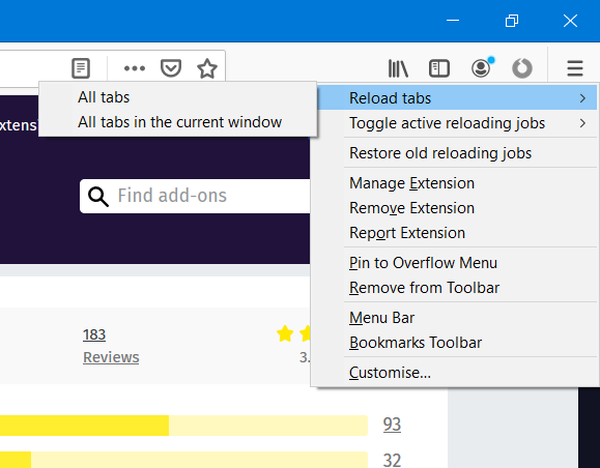
- Můžete vybrat obnovení všech karet výběrem Znovu načtěte karty > Všechny karty v místní nabídce tlačítka rozšíření.
Google Chrome
- Nainstalujte si rozšíření Super Auto Refresh Plus.
- Pokud nemůžete najít Super Auto Refresh Plus tlačítko na navigačním panelu prohlížeče, povolte jej pomocí tlačítka Rozšíření.
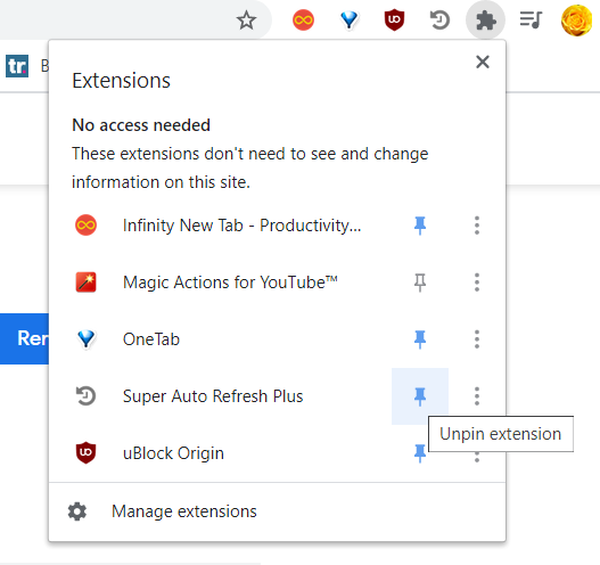
- Klikněte na ikonu Super Auto Refresh Plus knoflík.
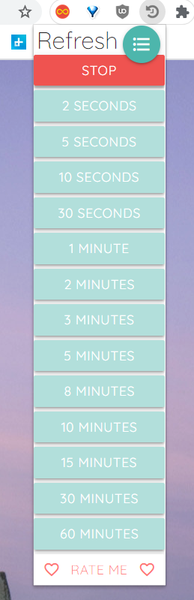
- V nabídce, která se otevře, vyberte možnost časového intervalu.
- Kliknutím na zelené tlačítko v horní části nabídky rozšíření otevřete kartu Super Auto Refresh Plus na snímku přímo níže.
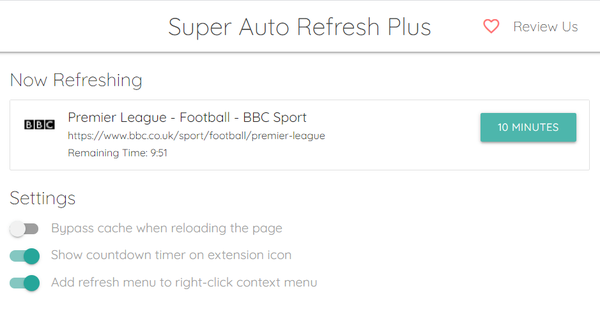
- Zde můžete vybrat další Při opětovném načtení stránky obejít mezipaměť nastavení.
- Nastavení času pro každou stránku můžete také změnit kliknutím na tlačítka časového intervalu pro uvedené webové stránky.
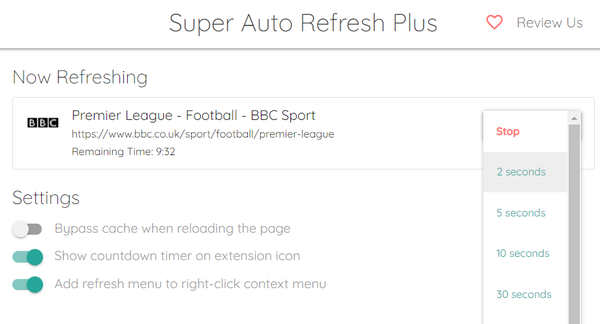
Refreshless pro Microsoft Edge, Super Auto Refresh Plus a Tab Reloader jsou jen tři z rozšíření, která poskytují funkce automatického obnovování stránek, které jejich příslušným prohlížečům chybí „z krabice“.
Tato rozšíření se budou hodit pro automatické obnovování dynamických webových stránek, které se často mění, a umožní vám to provádět automaticky.
- webový prohlížeč (entita)
 Friendoffriends
Friendoffriends
![Jak automaticky obnovovat stránky [Chrome, Firefox, Edge]](https://friend-of-friends.com/storage/img/images_5/how-to-auto-refresh-pages-[chrome-firefox-edge].jpg)


